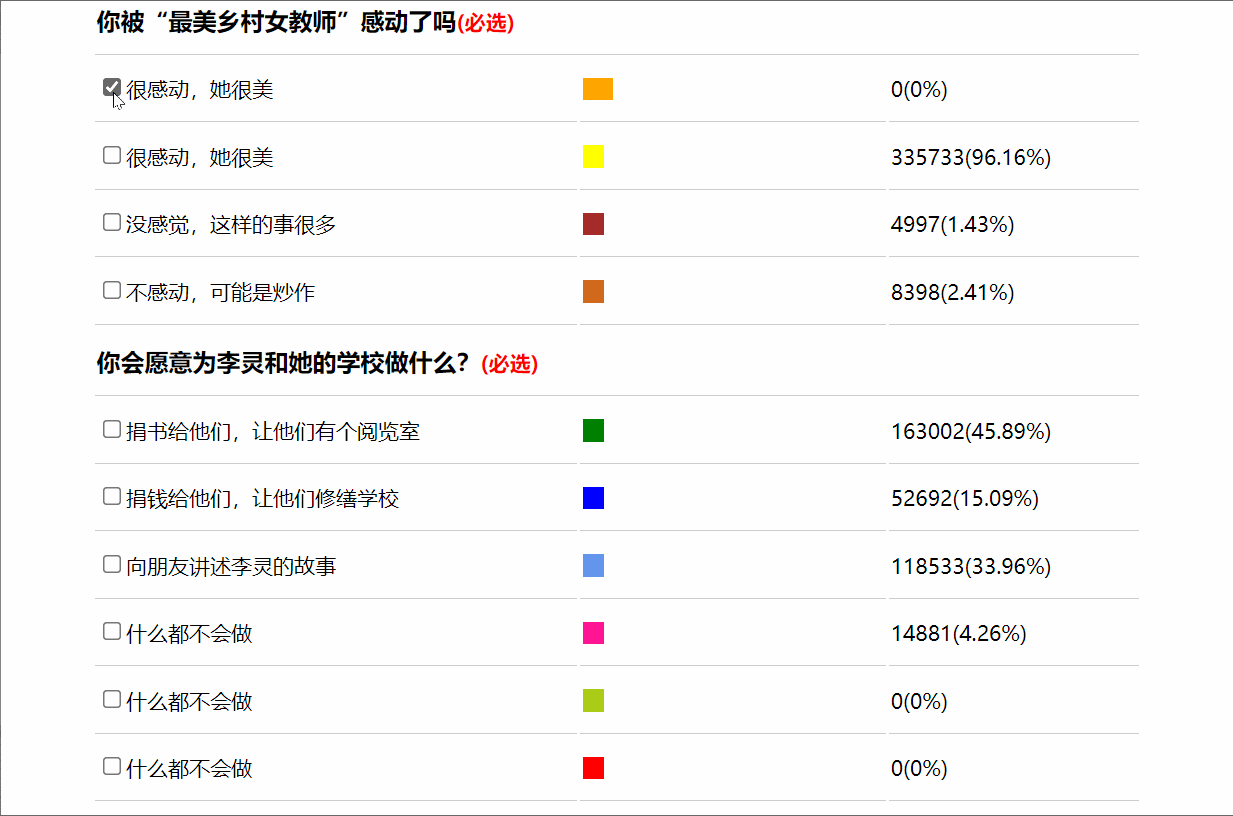在前面的博客中,小熊更新了相关操作元素的方法,但是如果有同一组元素,我们想要某一个元素实现某种样式,这时需要怎么办呢? 这里就要用到循环的排他思想。
排他思想的算法就是:
排除掉其他的(包括自己),然后再给自己设置想要实现的效果。总而言之,排他思想的实现步骤就是所有元素全部清除与设置当前元素。
可以简单理解为:
- 所有元素全部清除样式(干掉其他人)
- 给当前元素设置样式 (留下我自己)
需要注意的是:这里的顺序不能颠倒。
比如,页面有五个按钮,我们想要给它实现循环点击事件:当点到哪个按钮,就让哪个按钮变色,应该怎样操作呢?
1、我们先创建五个按钮。
如下所示:
<button>按钮1</button>
<button>按钮2</button>
<button>按钮3</button>
<button>按钮4</button>
<button>按钮5</button>
2、获取元素
<script>
//获取元素
var btn = document.getElementsByTagName('button');
console.log(btn);
</script>
3、循环遍历打印按钮
for(var i =0; i<btn.length;i++){
console.log(btn[i]
}
4、在第一个for循环里面给每个按钮添加点击事件。首先在内循环里面清除掉所有按钮的样式,然后在外循环里给当前点击的按钮添加样式。
btn[i].onclick = function(){
for(var j =0;j<btn.length;j++){
btn[j].style.backgroundColor = '';
}
this.style.backgroundColor = 'blue';
}
最终效果为:

接下来我们举几个例子看看吧!
1、实现简单的tab栏切换的功能
代码如下:
<!DOCTYPE html>
<html lang="en">
<head>
<meta charset="UTF-8">
<meta http-equiv="X-UA-Compatible" content="IE=edge">
<meta name="viewport" content="width=device-width, initial-scale=1.0">
<title>Document</title>
<!-- 编写一个完整的tab切换效果的页面 -->
<style>
* {
margin: 0;
padding: 0;
}
.box_1 {
width: 800px;
height: 400px;
background-color:rgb(141, 169, 173);
margin: 100px auto;
}
ul {
position:absolute;
top: 64px;
left:220px;
height: 35px;
line-height: 35px;
text-align: center;
}
li {
width: 80px;
height: 35px;
list-style: none;
float: left;
border: 1px solid #ccc;
margin-left: 2px;
border-top-left-radius: 6px;
border-top-right-radius: 6px ;
}
.li1 {
font-weight: 700;
color: black;
border-bottom: none;
background-color: skyblue;
cursor: pointer;
}
.item{
display:none;
}
</style>
</head>
<body>
<div class = 'box'>
<ul>
<li class='li1'>标签一</li>
<li>标签二</li>
<li class = 'li2' style="width:150px">自适应宽度的标签</li>
</ul>
<div class="box_1">
<div class="item" style = "display:block">第一个标签的内容</div>
<div class="item">第二个标签的内容</div>
<div class="item">自适应宽度的标签的内容</div>
</div>
</div>
<script>
var li = document.querySelectorAll('li');
console.log(li);
var item = document.querySelectorAll('.item');
console.log(item);
for(var i =0;i<li.length;i++){
li[i].setAttribute('index',i);
li[i].onclick = function(){
for(var j =0;j<item.length;j++){
li[j].className = '';
console.log(li[i]);
}
this.className = 'li1';
var index = this.getAttribute('index');
console.log(index);
for(var k = 0;k<item.length;k++){
item[k].style.display='none';
}
item[index].style.display = 'block';
}
}
</script>
</body>
</html>
实现效果为:
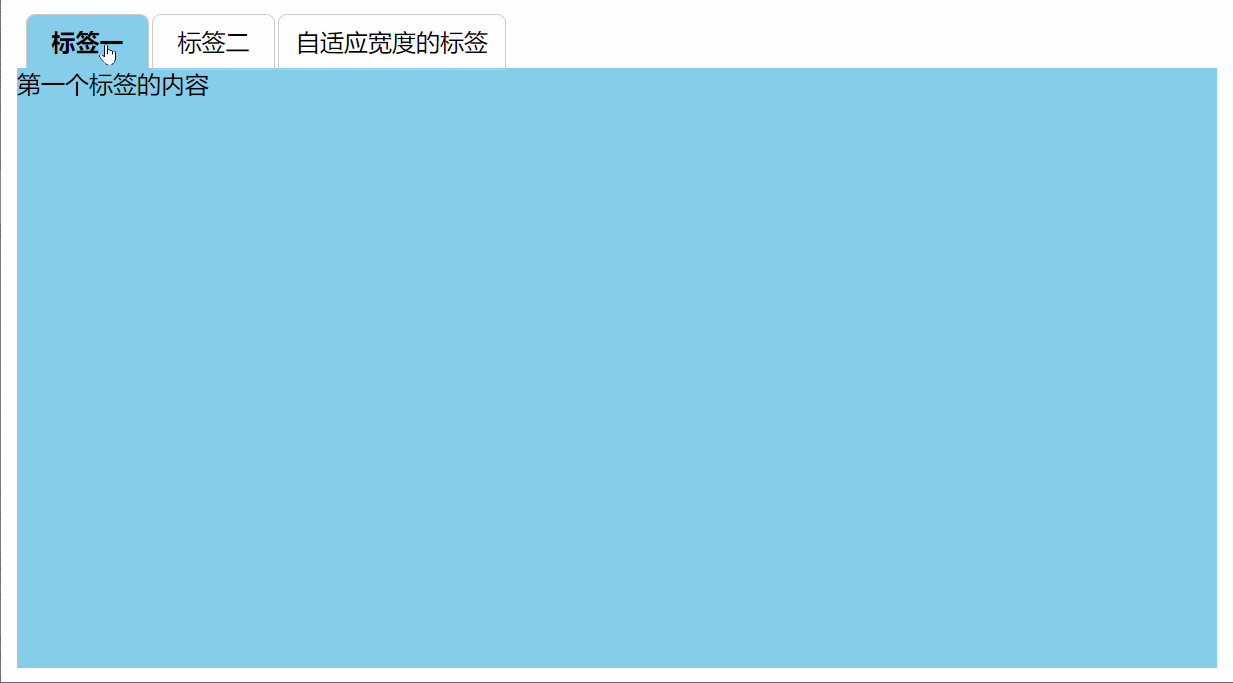
2、实现一个动态点击的调查结果显示页面,要求当点击复选框选项时对应的进度条增加。
<!DOCTYPE html>
<html lang="en">
<head>
<meta charset="UTF-8">
<meta http-equiv="X-UA-Compatible" content="IE=edge">
<meta name="viewport" content="width=device-width, initial-scale=1.0">
<title>Document</title>
<style>
.box{
width: 700px;
margin: 10px auto;
}
.bar {
width:200px;
height: 15px;
padding: 1px;
background-color: rgb(250, 249, 249);
}
.bar_in{
width:7%;
height:100%;
transition: width 0.5s;
}
.bar_in1 {
background-color: orange;
}
.bar_in2{
background-color: yellow;
}
.bar_in3{
background-color: brown;
}
.bar_in4{
background-color: chocolate;
}
.bar_in5{
background-color: green;
}
.bar_in6{
background-color: blue;
}
.bar_in7{
background-color: cornflowerblue;
}
.bar_in8{
background-color: deeppink;
}
.bar_in9{
background-color: rgb(171, 204, 23);
}
.bar_in10{
background-color: red;
}
tr{
width:800px;
height: 40px;
}
td{
font-size: 14px;
width: 200px;
line-height: 40px;
border-bottom: 1px solid #ccc;
}
tr #no1{
width: 300px;
}
.header{
font-size: 16px;
font-weight: 700;
}
.t1 {
width: 500px;
}
span{
color:red;
font-size: 14px;
}
</style>
</head>
<body>
<div class="box">
<table>
<tr>
<td colspan="4" class= 'header'>你被“最美乡村女教师”感动了吗<span>(必选)</span></td>
</tr>
<tr>
<td class='t1'><input type="checkbox" name="" >很感动,她很美</td>
<td>
<div class="bar">
<div class=" bar_in bar_in1">
</div>
</div>
</td>
<td>0(0%)</td>
</tr>
<tr>
<td class='t1'><input type="checkbox" name="" id="">很感动,她很美</td>
<td>
<div class="bar">
<div class=" bar_in bar_in2">
</div>
</div>
</td>
<td>335733(96.16%)</td>
</tr>
<tr>
<td class='t1'><input type="checkbox" name="" id="">没感觉,这样的事很多</td>
<td>
<div class="bar">
<div class="bar_in bar_in3">
</div>
</div>
</td>
<td>4997(1.43%)</td>
</tr>
<tr>
<td class='t1'><input type="checkbox" name="" id="">不感动,可能是炒作</td>
<td>
<div class="bar">
<div class="bar_in bar_in4">
</div>
</div>
</td>
<td>8398(2.41%)</td>
</tr>
</table>
<table>
<tr>
<td colspan="3" class= 'header'>你会愿意为李灵和她的学校做什么?<span>(必选)</span></td>
</tr>
<tr>
<td class="t1"><input type="checkbox" name="" id="" >捐书给他们,让他们有个阅览室</td>
<td>
<div class="bar">
<div class=" bar_in bar_in5">
</div>
</div>
</td>
<td>163002(45.89%)</td>
</tr>
<tr>
<td><input type="checkbox" name="" id="">捐钱给他们,让他们修缮学校</td>
<td>
<div class="bar">
<div class="bar_in bar_in6">
</div>
</div>
</td>
<td>52692(15.09%)</td>
</tr>
<tr>
<td><input type="checkbox" name="" id="">向朋友讲述李灵的故事</td>
<td>
<div class="bar">
<div class="bar_in bar_in7">
</div>
</div>
</td>
<td>118533(33.96%)</td>
</tr>
<tr>
<td><input type="checkbox" name="" id="">什么都不会做</td>
<td>
<div class="bar">
<div class="bar_in bar_in8">
</div>
</div>
</td>
<td>14881(4.26%)</td>
</tr>
<tr>
<td><input type="checkbox" name="" id="">什么都不会做</td>
<td>
<div class="bar">
<div class="bar_in bar_in9">
</div>
</div>
</td>
<td>0(0%)</td>
</tr>
<tr>
<td><input type="checkbox" name="" id="">什么都不会做</td>
<td>
<div class="bar">
<div class="bar_in bar_in10">
</div>
</div>
</td>
<td>0(0%)</td>
</tr>
</table>
</div>
<script>
var input = document.querySelectorAll('input');
var barin = document.querySelectorAll('.bar_in');
var w = [10,98,30,25,50,22,38,30,34,20,20];
console.log(typeof(5+'%'));
console.log(barin);
console.log(input);
for(var i =0;i<input.length;i++){
input[i].setAttribute('index',i)
input[i].onclick = function(){
var index = this.getAttribute('index')
barin[index].style.width= w[index]+'%';
}
}
</script>
</body>
</html>
实现效果为: